
微信使用越来越普及,通过微信产生的各种应用也是越来越丰富,特别是一些年会活动现场通过微信签到、抽奖等更是受欢迎。微现场通过专业的签到系统结合时下流行的微信扫码,打造了一站式企业年会微信签到、签到头像上墙、微信抽奖、红包雨等现场互动活动,帮助企业更好地办好一场精彩纷呈的年会。
微信会议签到功能越来越多的出现在各大活动现场,比如公司年会、产品发布会、订货会等等,随着微信的普及而诞生的一种新型的签到方式,企业微信会议签到功能相比较传统纸质签到方式,企业微信会议签到功能使用起来更加方便、签到体验更好。
目前,微现场大屏互动平台上有多种活动签到方式,集高智能、优体验、高效率为一身,实时收集参会人数据,定时提醒反馈活动状态,多种方式选择,灵活应对各种需求,安全稳定。不但能迅速签到,兼具拥有人员审核、智能分组分座、数据统计等功能,同时可以关联到签到墙、抽奖、弹幕等各种互动,签到同时活跃现场气氛,好用省力同时,提升会议科技感和互动感!
微信直接扫系统生成的二维码参与会议活动的签到,签到完成后屏幕上会实时显示签到人员的头像昵称等信息。还可以根据自己活动需要设置是否填写基本信息、是否跟原有名单数据进行验证以及签到后显示座位号、桌号等信息的高级功能,也可以设置关注公众号后进行签到,广泛应用于各类会议活动现场。
目前根据微现场平台上大型会议签到系统使用的情况来看,以下两种是使用最多的签到方式:
一、微信签到墙。微信签到墙是使用最为简单的一种签到方式,现场用户直接扫码关注主办方公众平台完成签到,签到的时候后台可以设置是否填写些基本信息比如:姓名、电话、公司、职务等。用户签到完成后大屏幕上会实时动态的展示用户的头像、姓名等信息。所有人签到完成后可以根据签到人员的信息进行头像滚动抽奖。
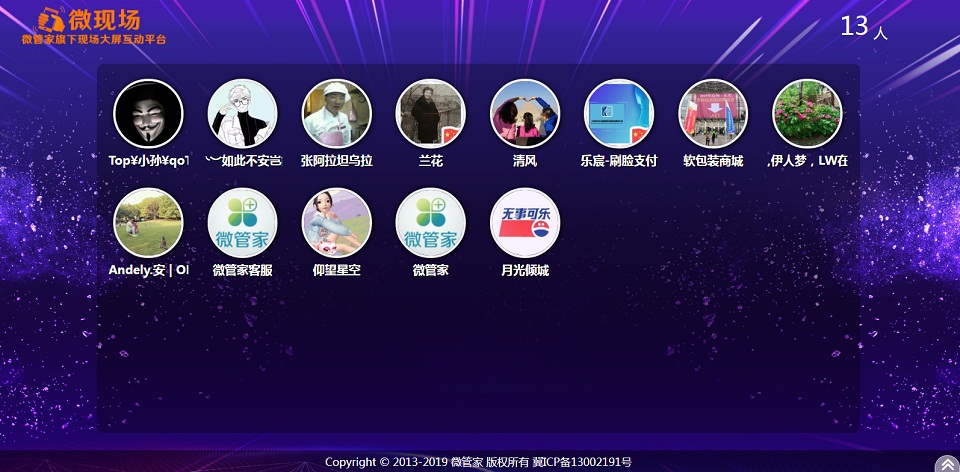
二、微信3D签到。3D签到相比较第一种签到墙效果更加高端,签到完成后大屏幕会根据签到人员的头像信息实时动态的展现出各种3D动画效果,还可以自动拼成企业的logo、文字等图案。

下面看下微现场专为年会抽奖开发的创意抽奖软件:巨幕抽奖,抽奖新姿势,酷炫效果,调动现场所有成员参与,有趣又刺激。掀起年会小高潮,调动员工积极性,解决现场气氛不够活跃的问题。下面是效果视频:
下面分享一下年会微信二维码签到软件详细操作教程,手把手教你制作年会扫二维码签到抽奖,做最具创意的签到抽奖环节。
第一步、到微现场Plus大屏互动平台(https://www.wxc.plus/)注册账号,并登录。

第二步、登录微现场Plus大屏互动平台后,点击右上角的创建新活动。

第三步、填写微现场活动信息,包括活动主题、活动类型,活动预计人数,活动日期,大屏密码配置后进入活动前需要输入这个密码才能进入活动,如果不设置大屏密码则直接打开微现场活动,填写备注,再点击确定创建。

第四步、创建的活动展示如下图:点击功能设置可以配置微现场活动功能

第五步、功能预览及配置微现场的详细功能:签到、3D签到、上墙、弹幕、抽奖、红包雨、投票、摇一摇、疯狂数钱、猴子爬树、摇汽车、3D赛马、马拉松、自行车、游泳,点击功能后面的设置即可进入功能设置页面。


第六步、以签到为例子说明下功能怎么设置。点击签到后面的“设置”:

第七步、设置签到详细功能,先设置微信端,如下图:设置手机微信端签到背景图片、是否开启审核,如果开启审核后用户签到了需要到后台审核通过才能在大屏上显示,各项参数配置成后点击保存。

再设置微现场大屏端:设置标题、背景图片、背景音乐。再点击保存

第八步、设置巨幕抽奖,点击巨幕抽奖中的设置。
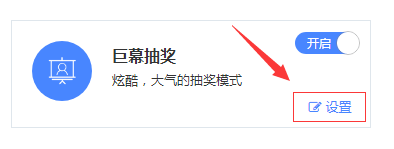
填写好活动参数,大屏标题、大屏背景类型、大屏幕背景图片,可以开启或者关闭音效,最后点击开启,再点击保存。
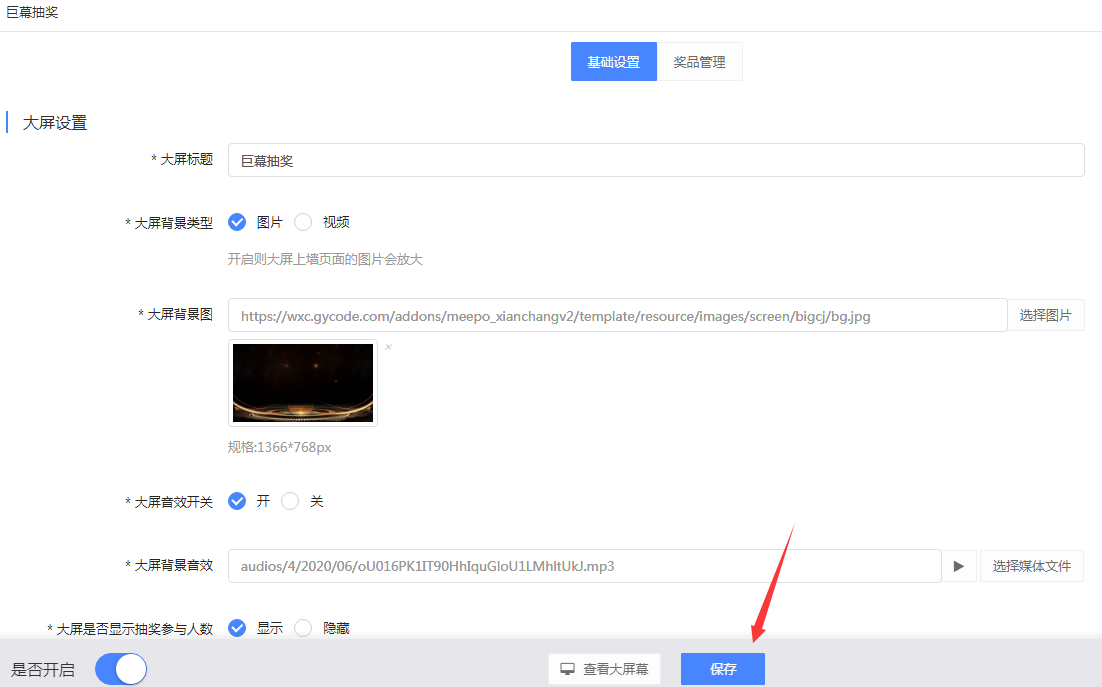
再点击奖品管理,添加或者删除奖品
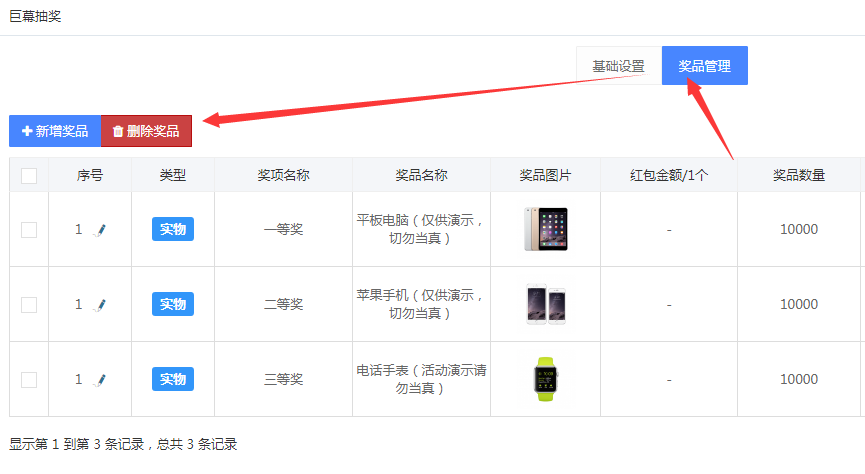
第九步、点击我的活动,再点击创建好的活动后面的查看大屏,进入现场活动展示页面,扫码即可参与活动

活动大屏控制:可以使用鼠标点击底部菜单进行控件,也可以按快捷键进行活动切换。

第十步、活动发布,正式发布活动前是测试活动,点击活动的正式发布,选择好活动正式开始时间,再选择好套餐支付成功即可到时正式开始活动。

经过以上几个步骤设置好以后就可以开始参与会议二维码扫码签到了,在“大屏幕链接和二维码”里面进入上墙大屏幕地址就可以参与了。
热门应用场景
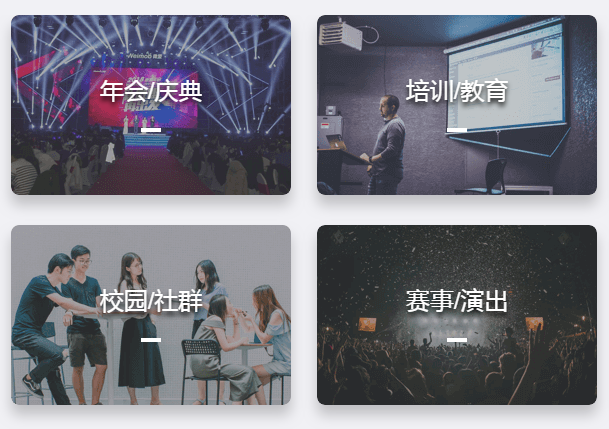
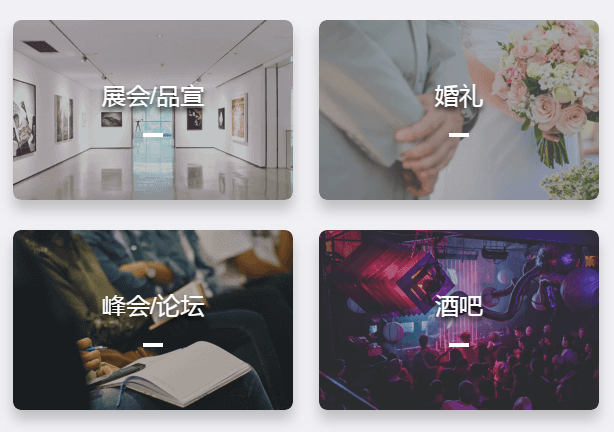
微现场近10年的会展服务和IT互联网经验的融合,我们为您提供更专业的服务,丰富的会展服务经验使您觉得,在会议组织中每处都支撑到位,简约的程序设计使您快速上手,更多时间专注于自身业务,微现场是活动会议主办方的工具,我们为您的活动和会议提供全流程的服务,在服务过程中,把您的数据安全、保密性放在第一位。
直接扫码完成签到,会后可以导出签到数据进行统计分析
1、可以设置直接扫系统生成二维码参与活动,也可以设置先关注公众号然后参与活动。
2、大屏幕背景和logo都可以自定义。
3、可以设置签到的时候录入各种信息,比如:姓名、电话、单位等。
4、可以实现在后台提前导入名单等数据跟签到时填写的数据进行验证,只有名单里面的用户才可以签到成功,适用于各类邀请制的会议活动现场。
5、可以实现签到后显示对应的座位号、桌号等信息系,需要后台提前导入每个用户对应的座位号、桌号等信息。
6、签到如果开启填写手机号码的话,还可以后台开启手机号码短信验证,确保填写的手机号码都是本人的手机号。
会议/活动/年会等需要在入场时进行签到,将制作好的签到二维码放置在活动入场海报、易拉宝等,与会嘉宾入场时就可以通过微信扫描二维码,记录个人信息,并进行签到。主办方可以通过电脑登录后台查看签到情况,实时获得嘉宾入场信息。不但能迅速签到,兼具拥有人员审核、智能分组分座、数据统计、查看直播及流程等功能,同时可以关联到签到墙、抽奖、弹幕等各种互动,签到同时吸粉并活跃现场气氛,好用省力同时,提升会议科技感和互动感!


